Autor/Autores: BlueFalcon
Dificultad del tutorial
Distribuyendo un Juego
Siempre que hacemos un juego llega un momento en el que nos preguntamos cómo hacer para distribuir el juego sin problemas, y como "independizarlo" de tal manera que no haga falta tener el RPG Maker ni el RTP para jugarlo.
Pues en este tutorial vamos a ver como preparar un juego e independizarlo de tal manera que quede perfecto para distribuirlo en internet, a los amigos o como sea.
Dirigido a todos los RPG Maker (2000, 2003 y XP)
Gestor de Archivos
Partiendo de la idea de que los juegos usan archivos gráficos, de sonido, de datos... tendremos que preparar el juego para que esté completo y funcione correctamente en otros ordenadores, tengan o no el RPG Maker o RTP instalado.
La idea es simple, hay que meter TODOS los recursos que use el juego en las carpetas del mismo, da igual que sean recursos que ya venían en el RTP u originales, hay que incluirlos en la carpeta del juego.
Para ello disponemos del Gestor de Archivos (en las 3 versiones) que es una utilidad que podemos encontrar dentro del RPG Maker, ejecutando el programa, en el menú Herramientas.
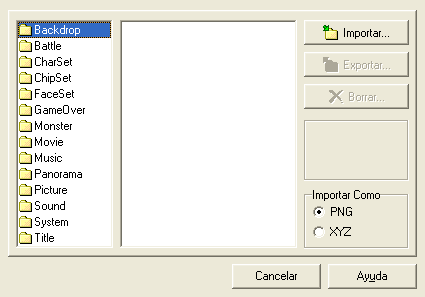
Para añadir un archivo al juego deberemos elegir primero la carpeta de destino y hacer click en Importar. Al hacer click nos aparecerá una ventana donde podremos elegir el archivo a importar, así que sólo hay que seleccionarlo.
Dependiendo del archivo lo importará directamente o aparecerá una pantalla más en la que tendremos una visualización del recurso, y es ahí donde se nos permite elegir cual será el color que actuará como transparente (el color de fondo).
En el caso del RPG Maker XP podremos elegir tanto el color que será transparente como el que hará de color translúcido ("semi-transparente").
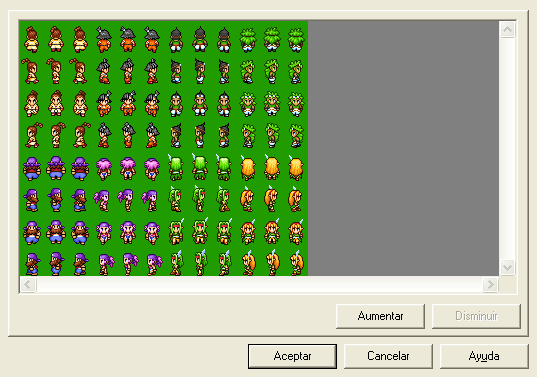
En cuanto lo elijamos y aceptemos ya tendremos el recurso importado en nuestro juego.
Una manera de asegurarnos de que están incluídos todos los recursos necesarios es cambiarle de nombre (temporalmente) a la carpeta de RTP, por ejemplo "aRTP", así si nos olvidamos algún archivo y probamos el juego, veremos un error diciendo que archivo falta.
"Independizando" el juego
Aquí el tema ya varía dependiendo del RPG Maker que usamos.
Con el RPG Maker 2000 y el 2003 se hace de una manera, y con el XP de otra.
RPG Maker 2000 y 2003
Una vez tengamos todos los recursos necesarios en las carpetas correspondientes del juego, debemos eliminar ese "enlace del juego al RTP", ya que si tenemos los recursos en el juego, no necesitamos para nada al RTP.
Para ello vamos al archivo RPG_RT.INI que encontraremos en la carpeta de nuestro juego.
Lo abrimos con cualquier editor de texto y al final del archivo añadimos la siguiente línea:
FullPackageFlag=1
Guardamos el RPG_RT.INI y ya tenemos nuestro juego "independizado".
Si hemos incluido todos los recursos que necesitábamos para el juego no dará ningún problema ni hará falta tener el RPG Maker o el RTP instalados.
RPG Maker XP
Para independizar un juego del RPG Maker XP haremos otra cosa distinta.
Primero debemos asegurarnos de que todos los recursos usados en el juego están en sus respectivas carpetas.
Luego deberemos buscar el archivo RGSS100J.DLL (si usamos la versión 1.01 del Maker XP) o RGSS102E.DLL (si usamos la versión 1.02) e incluirlo en la carpeta del juego, donde se encuentra el Game.exe.
Si usamos alguna fuente que no todo el mundo pueda tener, hay que incluirla en la carpeta del juego.
Normalmente yo recomiendo incluirla siempre, sea cual sea, así los mensajes siempre se verán correctamente en cualquier ordenador que pueda ejecutar el juego.
Para acabar debemos quitar la dependencia del RTP, para ello abrimos el juego con el Maker, nos dirigimos al menú Juego, y hacemos click sobre Selector de RTP.
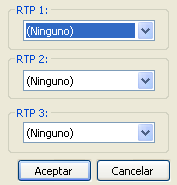
Allí lo ajustamos de tal modo que en las 3 opciones no haya RTP, que ponga "Ninguno".
Aceptamos ese cambio, guardamos el juego y ya lo tenemos preparado e independizado, ya no necesitará tener el RTP instalado, no lo usará para nada.
Compilación / Instalación
Sólamente nos queda prepararlo para que quede en un único archivo fácilmente descargable, manejable y portable entre ordenadores.
El RPG Maker incluye una opción para compilar o crear la instalación, una opción totalmente válida, pero a mí personalmente no me gusta mucho y prefiero hacerlo de otras maneras, como las que voy a explicar a continuación.
Archivo Comprimido
La manera más sencilla es comprimir la carpeta del juego en formato ZIP o RAR (los más extendidos), aunque hay otros formatos de compresión que son muy potentes e interesantes pero menos extendidos, como pueden ser 7z, GZ, TAR... en fin, podemos elegir.
La ventaja de hacerlo así es que se hace rápido, sin complicarse, y el archivo comprimido ocupa menos que el juego en sí, además quedará libre para que cualquiera pueda editarlo, aunque por otro lado podría no interesarnos dejar todo a la vista de los demás que pueden coger nuestros recursos y demás.
Instalación
Existen muchos programas para crear una instalación de nuestro juego.
Por ejemplo podemos hacerlo con el EasySetup, ClickTeam Installer... hay muchos programas similares que harán que quede "profesional", pero, al igual que con la compresión, quedan a la vista tanto el juego como los recursos.
Instalador por Defecto
Como ya he dicho, en el RPG Maker tenemos una herramienta propia en el menú Archivo, Crear Instalación (en el XP da la opción de encriptar los recursos y datos).
Cualquier manera es interesante, sólo tenemos que evaluar las ventajas e inconvenientes de cada método.
Consejo: Reducir tamaño
Algunos juegos pueden ocupar mucho si tienen muchos mapas y recursos, pero siempre se puede reducir un poco el tamaño para que sea más manejable.
Los Thumbs.db son vistas previas de imágenes que se suelen crear en las carpetas con recursos gráficos, podemos eliminarlos sin miedo alguno, es más, no sirven para nada en nuestro juego y pueden llegar a ocupar mucho.
Por defecto, los thumbs.db son archivos ocultos, para hacer que se muestren debemos ir a "Mi PC" o "Explorador de Windows" y hacer click en Herramientas -> Opciones de Carpeta y en la pestaña Ver marcamos "Mostrar todos los archivos y carpetas ocultos", así no quedarán ocultos.
Los recursos en BMP ocupan mucho más que en PNG por ejemplo, aunque a la hora de comprimirlos quedan con un tamaño parecido.
Los MP3 y OGG también suelen ocupar mucho pero podemos bajarles un poco la calidad o bitrate con un programa, como dBPowerAMP, sin que se note casi la pérdida de calidad pero con un tamaño menor.
Aunque siempre queda la opción de no usar MP3 y usar más MIDI.
Preparar el juego para que no necesite tener el RPG Maker ni el RTP instalado da varias ventajas al jugador y al creador, hace que el juego parezca más profesional y que lo pueda jugar gente que no quiere o no puede instalar el programa.
Es algo que cada vez se ve menos y ayuda mucho a la distribución de los juegos, así que de cualquier modo yo lo he expuesto para el que quiera, ahora es cuestión de ponerlo en práctica.
Por ejemplo, todos los ejemplos que adjunto en los tutoriales están preparados para funcionar solos, sin tener ningún RPG Maker ni RTP instalado, y si hay problemas y alguno de ellos no funciona sólo tenéis que avisarme.


